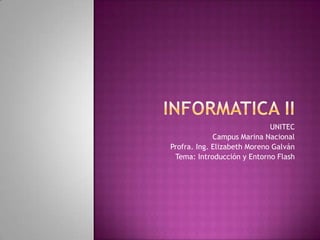
Tema 1
- 1. Informatica II UNITEC Campus Marina Nacional Profra. Ing. Elizabeth Moreno Galván Tema: Introducción y Entorno Flash
- 2. Introducción ¿Qué es Flash? Desarrollado por MACROMEDIA, empresa líder en el sector de aplicaciones multimedia. Entorno de creación de animaciones a partir de objetos controlados por curvas o “vectores”.
- 3. ¿Cómo puedo visualizar una película flash? Pueden reproducirse con el FLASH PLAYER En un navegador que cuente con el plug-in SHOCKWAVE. Pueden descargarse de forma gratuita del sitio: http://www.macromedia.com
- 4. El Entorno de Trabajo Flash Cuando ejecutamos Flash, se nos presenta un entorno que consta de varias ventanas, donde podemos tener al alcance de la mano todas las posibilidades y necesidades para nuestro diseño en flash.
- 5. Stage (escenario) Éste es nuestro espacio de trabajo donde vamos a realizar toda la animación, sobre él dibujaremos y colocaremos los diferentes elementos de la película que estemos realizando.
- 6. Propiedades del documento Dimensiones: Determinan el tamaño de la película, mínimo 1 x 1 px (píxeles) y máximo de 2880 x 2880 px. Coincidir: Provocan que el tamaño de la película coincida con el botón seleccionado Color de Fondo: El color aquí seleccionado será el color de fondo de toda la película. Veloc. Fotogramas: Número de fotogramas por segundo que aparecerán en la película. Unidades de Regla: Unidad que se empleará para medir las cantidades.
- 7. La Barra de menús Tiene como propósito facilitar el acceso a las distintas utilidades del programa. Es similar a la de cualquier otro programa de diseño web o gráfico, aunque tiene algunas particularidades.
- 8. Menu Archivo Crear nuevos archivos, abrirlos, guardarlos... Importar inserta en la película actual casi todo tipo de archivos (sonidos, vídeo, imágenes e incluso otras películas Flash) Configuración de Publicación desde donde se pueden modificar las características de la publicación. Configurar la impresión de las páginas, imprimirlas...
- 9. Menu edición Permite Cortar, Copiar, Pegar... tanto objetos o dibujos como fotogramas; también permite personalizar algunas de las opciones más comunes del programa.
- 10. Menu Ver Incluye Zooms Permite moverse por los fotogramas y por las escenas. Incluye la posibilidad de crear una cuadrícula y unas guías.
- 11. Menu Insertar Permite insertar: objetos en la película Nuevos fotogramas Capas Acciones Escenas...
- 12. Menu modificar Transformar permite modificar los gráficos existentes en la película Trazar Mapa de Bits convierte los gráficos en mapas vectoriales. El resto de opciones permite modificar características de los elementos de la animación como Suavizar, Optimizar o de la propia película (Capa, Escena ...).
- 13. Menu texto Sus contenidos afectan a la edición de texto
- 14. Menu control Propiedades de reproducción de la película: Reproducir Rebobinar Probar Película
- 15. Menu ventana Opciones acerca de cómo distribuir las ventanas Incluye accesos directos a TODOS los Paneles.
- 16. Menu ayuda Acceder a toda la ayuda que ofrece Macromedia Manual Diccionario de ActionScript Tutoriales Lecciones guiadas, etc
- 17. Línea de tiempo Sirve para darle el tiempo necesario a la animación Compuesta por: 1) Los Fotogramas (frames) que vienen delimitados por líneas verticales 2) Los Números de Fotograma que permiten saber qué número tiene asignado cada fotograma, cuánto dura o cuándo aparecerá en la película. Herramientas para trabajar con Papel cebolla e información sobre el Número de Fotograma actual, la Velocidad de los Fotogramasy el Tiempo de películatranscurrido.
- 18. capas Se puede definir como una película independiente de un único nivel. Una capa contiene su propia Línea de Tiempo (con infinitos fotogramas). Los objetos que estén en una determinada capa comparten fotograma y por tanto, pueden "mezclarse" entre sí.
- 19. paneles Son conjuntos de comandos agrupados según su función (por ejemplo, todo lo que haga referencia a las acciones, irá en el Panel "Acciones"). Simplifican y facilitan el uso de los comandos.
- 20. Paneles- visión general i Panel Info: Muestra el tamaño y las coordenadas de los objetos seleccionados, permitiéndonos modificarlas. Muy útil para alineaciones exactas. Panel Transformar: Ensancha, encoge, gira ... los objetos seleccionados. Panel Alineamiento: Coloca los objetos del modo que le indiquemos. Muy útil. Panel Mezclador de Colores: Mediante este panel creamos los colores que más nos gusten.
- 21. Paneles vision general ii Panel Muestras de Color: Permite seleccionar un color de modo rápido y gráfico. (Incluidas nuestras creaciones). Panel Componentes: Permite acceder a los Componentes ya construidos y listos para ser usados que nos proporciona Flash. Los componentes son objetos "inteligentes" con propiedades características y muchas utilidades (calendarios, scrolls etc...) Panel Respuestas: Macromedia pone a nuestra disposición ayuda y consejos accesibles desde este panel.
- 22. Paneles vision general iii Panel Propiedades: Muestra las propiedades del objeto seleccionado en ese instante, color de borde, de fondo, tipo de trazo, tamaño de los caracteres, tipografía, propiedades de los objetos (si hay interpolaciones etc...), coordenadas, tamaño etc... Panel Escena: Modifica los atributos de las escenas que usemos. Panel Acciones: De gran ayuda para emplear Action Script y asociar acciones a nuestra película.
- 23. Cuadrícula, reglas, guías y ajuste Ayudan a colocar con precisión los elementos en el escenario. Los elementos que se añadan a la escena se pueden ajustar de modo automático a la cuadrícula. Las reglas sirven para calibrar el tamaño y la posición de los objetos en la escena. Para hacerlas visibles selecciona en el menú Ver la opción Reglas.
- 24. FIN DE LA SESIÓN TEÓRICA PASEMOS A LA PRÁCTICA…